1、首先点击齿轮符号进入Windows settings页面。
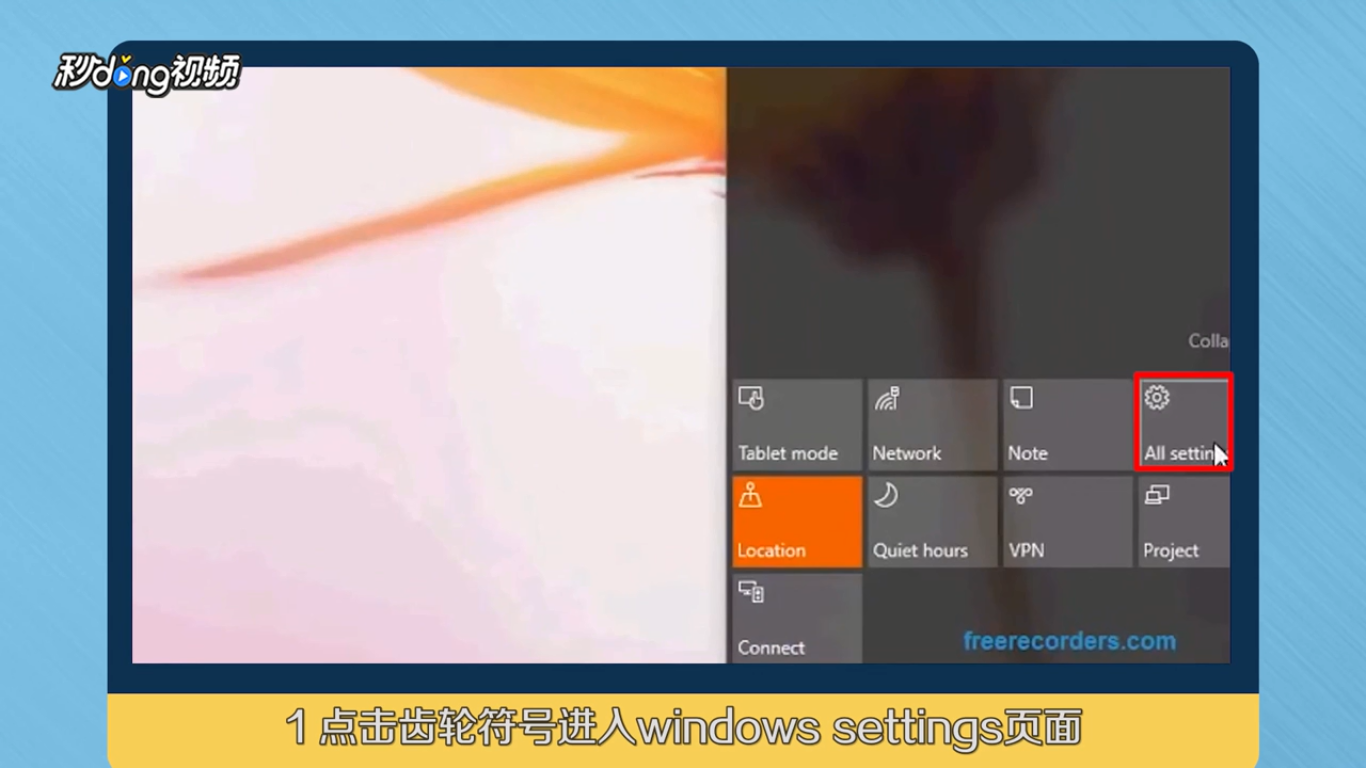
2、然后点击Time&language选项,点击Region&language。

3、选择China,点击Add a language,点击“中文(简体)”。
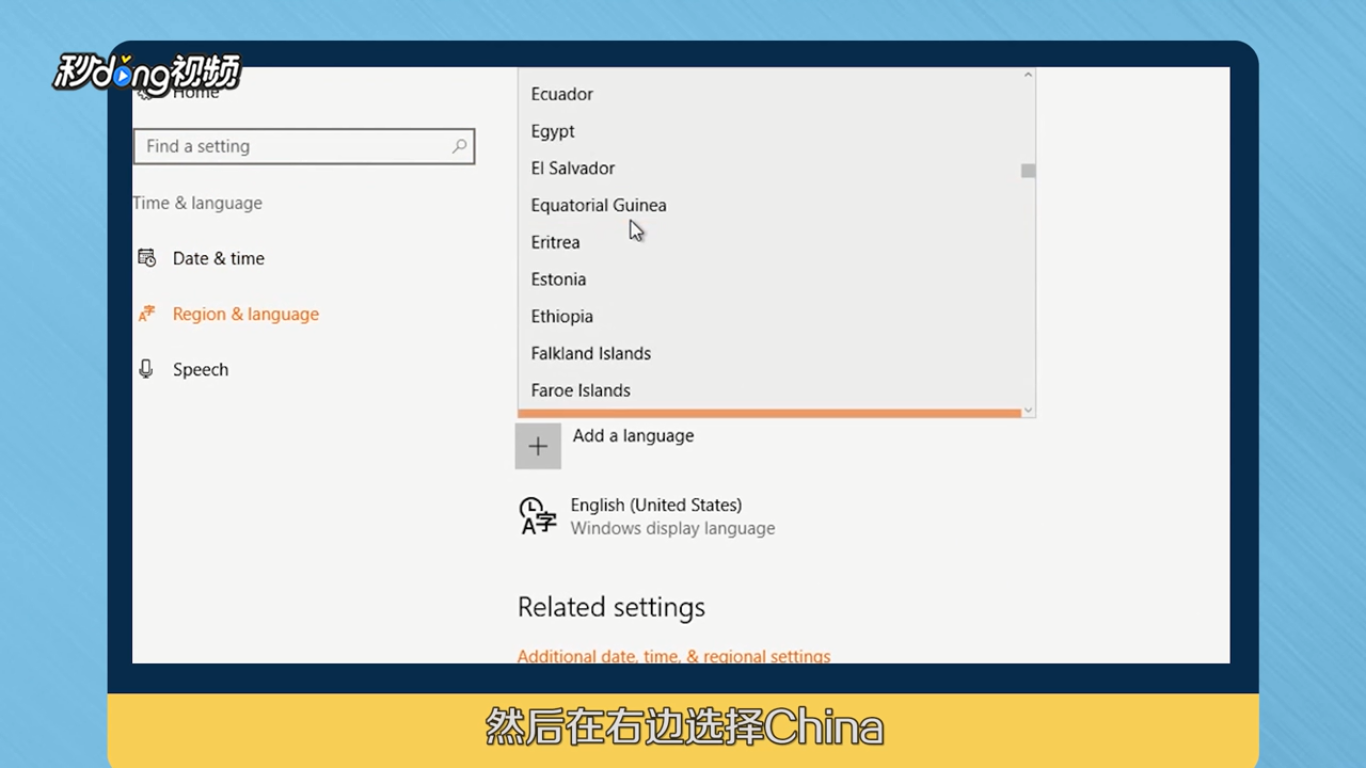
4、再点击“中文(中华人民共和国)”,点击“Set as default”。

5、点击“options”,安装完成后,点击齿轮符号进入“settings”。
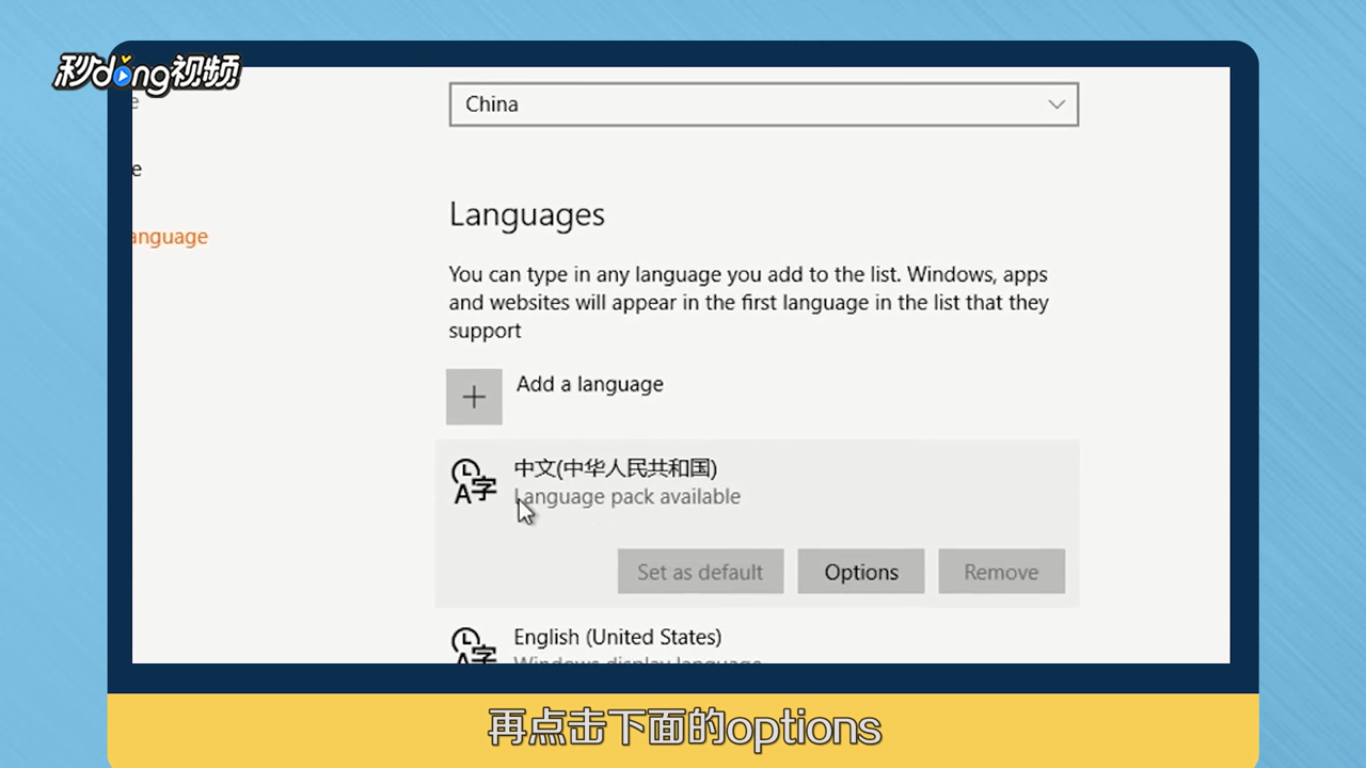
6、选择Region&language,选择中文,点击WIN键。

7、点击“Shut down or sign out”,选择Restart。
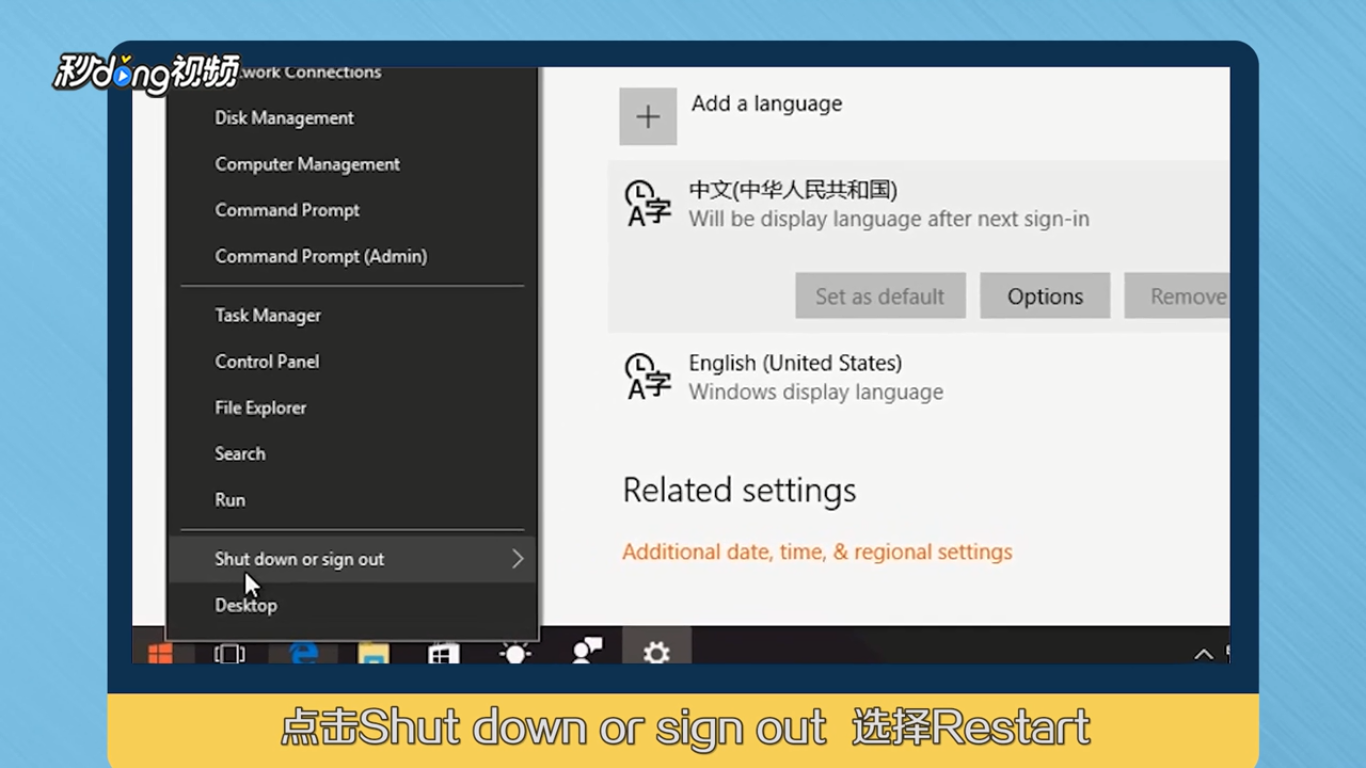
8、最后等待电脑重启,汉化完成即可。
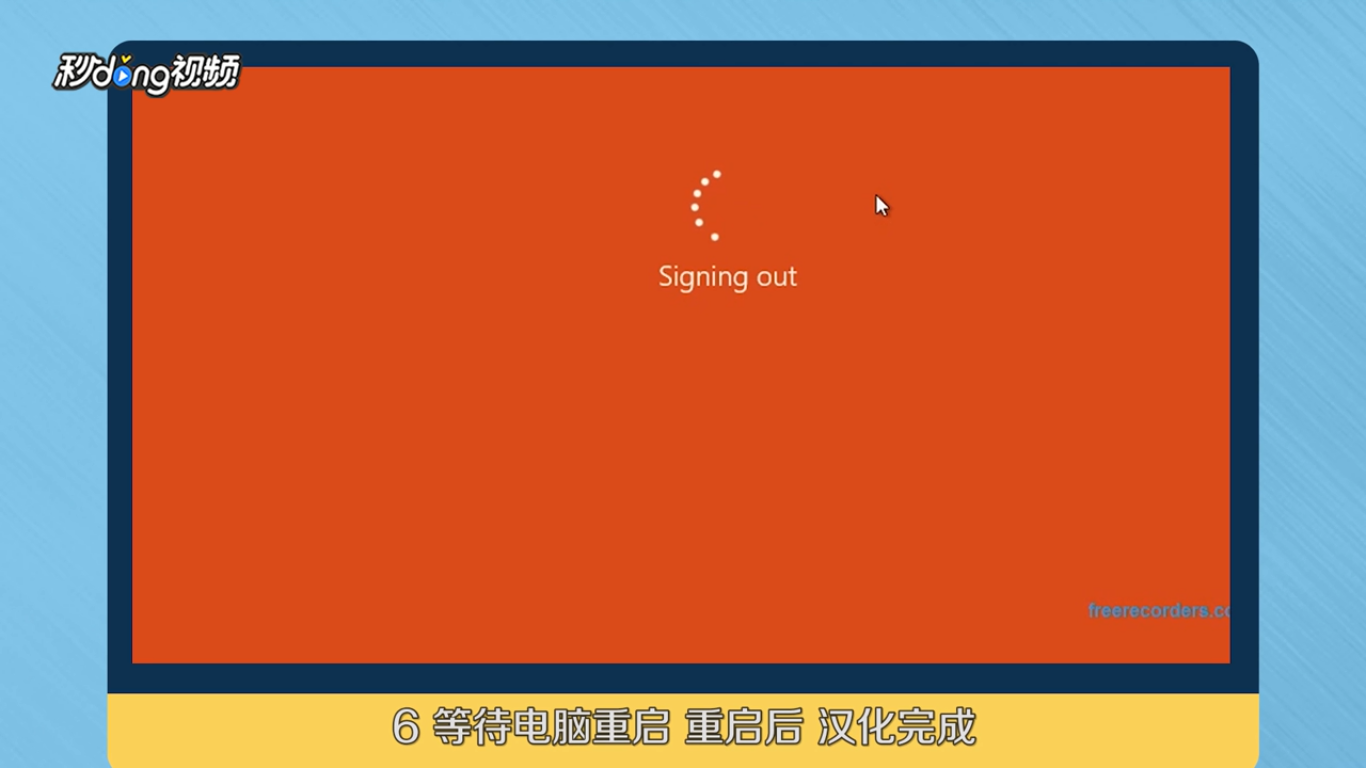
9、总结如下。

